iPhone 使用手冊
- 歡迎使用
-
-
- 相容於 iOS 26 的 iPhone 機型
- iPhone 11
- iPhone 11 Pro
- iPhone 11 Pro Max
- iPhone SE(第二代)
- iPhone 12 mini
- iPhone 12
- iPhone 12 Pro
- iPhone 12 Pro Max
- iPhone 13 mini
- iPhone 13
- iPhone 13 Pro
- iPhone 13 Pro Max
- iPhone SE(第三代)
- iPhone 14
- iPhone 14 Plus
- iPhone 14 Pro
- iPhone 14 Pro Max
- iPhone 15
- iPhone 15 Plus
- iPhone 15 Pro
- iPhone 15 Pro Max
- iPhone 16
- iPhone 16 Plus
- iPhone 16 Pro
- iPhone 16 Pro Max
- iPhone 16e
- iPhone 17
- iPhone 17 Pro
- iPhone 17 Pro Max
- iPhone Air
- 設定基本功能
- 將 iPhone 打造成你的個人風格
- 拍攝絕佳的照片和影片
- 與親朋好友保持聯繫
- 與家人共享功能
- 使用 iPhone 處理日常大小事
- Apple 支援提供的專家建議
-
- iOS 26 的新功能
-
- 指南針
- 捷徑
- 提示
-
- 開始使用輔助使用功能
- 設定時使用輔助使用功能
- 更改 Siri 輔助使用設定
- 快速開啟或關閉輔助使用功能
- 與另一部裝置共享你的「輔助使用」設定
- 版權聲明與商標
在 iPhone 上使用「透過衛星傳送的 SOS 緊急服務」
當你處於行動網路和 Wi-Fi 覆蓋範圍之外時,iPhone 會顯示 ![]() ,表示你可能仍可使用「透過衛星傳送的 SOS 緊急服務」。
,表示你可能仍可使用「透過衛星傳送的 SOS 緊急服務」。
【重要事項】如果已發起「透過衛星傳送的 SOS 緊急服務」階段,但你不需要緊急服務,請不要掛斷。請等待接線員接聽,然後說明你不需要協助。
【注意】iPhone 的衛星功能適用於支援的機型。「透過衛星傳送的 SOS 緊急服務」不適用於部分國家或地區。請參閱 Apple 支援文章:「透過衛星傳送的 SOS 緊急服務」適用情形。
在 iPhone 上連接「透過衛星傳送的 SOS 緊急服務」
即使你的電信業者的行動網路無法使用,也請嘗試撥打 119 或緊急服務單位。
如果你電信業者的行動網路無法使用,iPhone 會顯示
 ,並嘗試透過其他可用的網路來撥打緊急電話。
,並嘗試透過其他可用的網路來撥打緊急電話。若電話沒有接通,請點一下「透過衛星傳送的緊急訊息」來傳簡訊至緊急服務。
你也可以前往「訊息」App 並傳輸入 911 或 SOS,然後點一下「緊急服務」。
點一下「回報緊急情況」並依照螢幕上的指示操作。
【重要事項】為了協助連接衛星,請確定你以自然的方式握住手機,不需要抬高手臂或舉起手機,但請確保你的手機與天空之間沒有任何遮蔽物。若你身處密葉下或四周有其他障礙物,你可能無法連接衛星。
連接後,iPhone 會自動開始文字對話,分享重要資訊,包括你的「醫療卡」和緊急聯絡人詳細資訊(若有設定緊急聯絡人)。它也會分享你對緊急情況問卷的回答、你的位置(包括海拔高度)以及 iPhone 的電池電量。此外,你也可以選擇將傳送給緊急服務的資訊與你的緊急聯絡人分享。
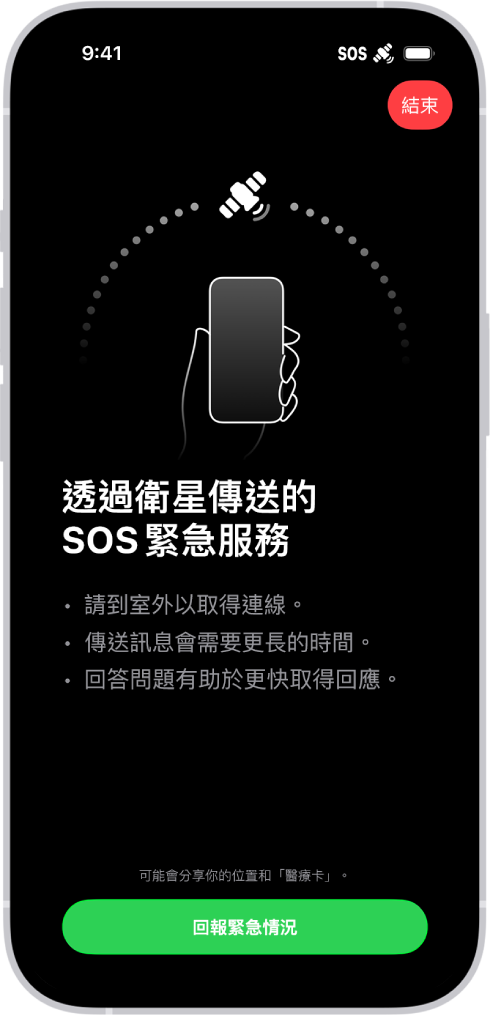
在前往偏遠地區之前,請先試用示範模式
如果你計畫前往偏遠地區,可以製作「醫療卡」、加入緊急聯絡人並在你出發前嘗試「SOS 緊急服務示範」。
在 iPhone 上前往「設定」
 >「SOS 緊急服務」。
>「SOS 緊急服務」。向下捲動並點一下「嘗試示範」。
【注意】「SOS 緊急服務示範」不會開始與緊急服務電話。